Ativar ou desativar o acesso do Outlook na Web a caixas de correio no Exchange Server
Os administradores podem utilizar o Centro de administração do Exchange (EAC) ou a Shell de Gestão do Exchange para ativar ou desativar o acesso do Outlook na Web a uma caixa de correio. Por predefinição, os utilizadores podem aceder às respetivas caixas de correio através do Outlook na Web. Ao desativar o acesso do Outlook na Web às caixas de correio, os utilizadores podem continuar a aceder às respetivas caixas de correio através do Outlook ou de outros clientes de e-mail.
Para conferir outras tarefas de gerenciamento relacionadas a caixas de correio do usuário, confira estes tópicos:
Ativar ou desativar o acesso do Exchange ActiveSync a caixas de correio no Exchange Server
Ativar ou desativar o acesso POP3 ou IMAP4 a caixas de correio no Exchange Server
Ativar ou desativar o acesso MAPI a caixas de correio no Exchange Server
O que você precisa saber antes de começar?
Tempo estimado para conclusão: 5 minutos.
Para obter mais informações sobre como aceder e utilizar o EAC, veja Centro de administração do Exchange no Exchange Server.
Para saber como abrir o Shell de Gerenciamento do Exchange em sua organização do Exchange local, confira Open the Exchange Management Shell.
Para executar este procedimento ou estes procedimentos, você precisa receber permissões. Para ver que permissões precisa, consulte a entrada "Definições do utilizador do Acesso de Cliente" no tópico Permissões de clientes e dispositivos móveis .
Para informações sobre atalhos de teclado que possam se aplicar aos procedimentos neste tópico, confira Atalhos de teclado no Centro de Administração do Exchange.
Dica
Está com problemas? Peça ajuda nos fóruns do Exchange. Visite os fóruns em: Exchange Server, Exchange Online ou Proteção do Exchange Online.
Ativar ou desativar o acesso do Outlook na Web a uma única caixa de correio
Utilizar o EAC para Ativar ou desativar o acesso do Outlook na Web a uma única caixa de correio
No EAC, aceda a Caixas deCorreiode Destinatários>.
Na lista de caixas de correio, encontre a caixa de correio que você deseja modificar. Você pode:
Percorra a lista de caixas de correio.
Clique no
 introduza parte do nome, endereço de e-mail ou alias do utilizador.
introduza parte do nome, endereço de e-mail ou alias do utilizador.Clique no
 >Pesquisa avançada para localizar a caixa de correio.
>Pesquisa avançada para localizar a caixa de correio.
Depois de encontrar a caixa de correio que pretende modificar, selecione-a e, em seguida, clique em Editar
 .
.Na página de propriedades da caixa de correio aberta, clique em Recursos da caixa de correio.
Na secção Conectividade de E-mail , configure uma das seguintes definições:
Se vir o Outlook na Web: Ativado, clique em Desativar para desativá-lo e, em seguida, clique em Sim na mensagem de aviso apresentada.
Se vir o Outlook na Web: Desativado, clique em Ativar para o ativar.
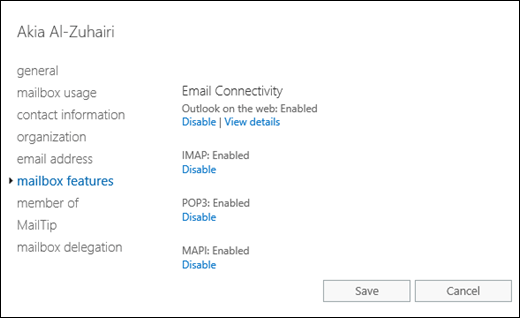
Quando concluir, clique em Salvar.
Utilizar a Shell de Gestão do Exchange para ativar ou desativar o acesso do Outlook na Web a uma caixa de correio
Para ativar ou desativar o acesso do Outlook na Web a uma única caixa de correio, utilize esta sintaxe:
Set-CasMailbox -Identity <MailboxIdentity> -OWAEnabled <$true | $false>
Este exemplo desativa o acesso do Outlook na Web à caixa de correio denominada Yan Li.
Set-CasMailbox -Identity "Yan Li" -OWAEnabled $false
Este exemplo permite que o Outlook na Web aceda à caixa de correio com o nome Elly Nkya.
Set-CasMailbox -Identity "Elly Nkya" -OWAEnabled $true
Para informações detalhadas sobre sintaxes e parâmetros, confira Set-CASMailbox.
Ativar ou desativar o acesso do Outlook na Web a várias caixas de correio
Utilizar o EAC para ativar ou desativar o acesso do Outlook na Web a várias caixas de correio
No EAC, aceda a Caixas deCorreiode Destinatários>.
Na lista de caixas de correio, encontre as caixas de correio que você quer modificar. Você pode:
Percorra a lista de caixas de correio.
Clique no
 introduza parte do nome, endereço de e-mail ou alias do utilizador.
introduza parte do nome, endereço de e-mail ou alias do utilizador.Clique no
 >Pesquisa avançada para localizar a caixa de correio.
>Pesquisa avançada para localizar a caixa de correio.
Na lista de caixas de correio, selecione várias caixas de correio do mesmo tipo (por exemplo, Usuário) da lista. Por exemplo:
Selecione uma caixa de correio, mantenha pressionada a tecla Shift e selecione outra caixa de correio que esteja no final da lista.
Mantenha a tecla Ctrl pressionada enquanto você seleciona cada caixa de correio.
Depois de selecionar várias caixas de correio do mesmo tipo, o título do painel de detalhes é alterado para Edição em Massa.
No painel de detalhes, desloque-se para baixo até Ao Outlook na Web, clique em Ativar ou Desativar e, em seguida, clique em OK na mensagem de aviso apresentada.
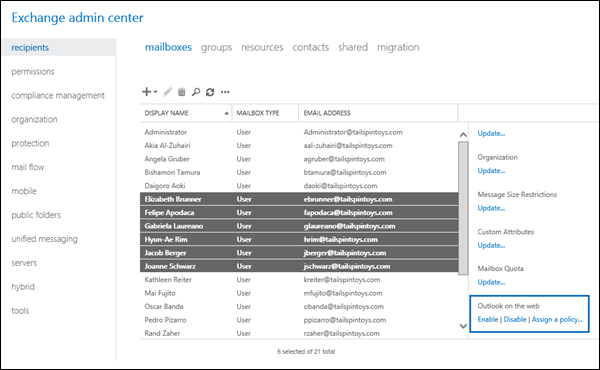
Utilizar a Shell de Gestão do Exchange para ativar ou desativar o acesso do Outlook na Web a várias caixas de correio
Você pode usar os cmdlets Get-Mailbox, Get-User ou Get-Content para identificar as caixas de correio que você deseja modificar. Por exemplo:
Utilize o parâmetro OrganizationalUnit para filtrar as caixas de correio por unidade organizacional (UO).
Utilize o parâmetro Filter para criar filtros OPATH que identifiquem as caixas de correio. Para saber mais, confira Filterable Properties for the -Filter Parameter.
Use um arquivo de texto para especificar as caixas de correio. O arquivo de texto contém uma caixa de correio (endereço de email, nome ou outro identificador exclusivo) em cada linha, como esta:
ebrunner@tailspintoys.com
fapodaca@tailspintoys.com
glaureano@tailspintoys.com
hrim@tailspintoys.com
Este exemplo desativa o acesso do Outlook na Web a todas as caixas de correio de utilizador na UO Da América do Norte\Finanças.
$NAFinance = Get-Mailbox -OrganizationalUnit "OU=Marketing,OU=North America,DC=contoso,DC=com" -Filter "RecipientTypeDetails -eq 'UserMailbox'" -ResultSize Unlimited; $NAFinance | foreach {Set-CasMailbox $_.Identity -OWAEnabled $false}
Este exemplo desativa o acesso do Outlook na Web a todas as caixas de correio de utilizadores no departamento de Engenharia do estado de Washington.
Get-User -Filter "RecipientType -eq 'UserMailbox' -and Department -like 'Engineering*' -and StateOrProvince -eq 'WA'" | Set-CasMailbox -OWAEnabled $false
Este exemplo utiliza o ficheiro de texto C:\O meu Documents\Accounts.txt para desativar o acesso do Outlook na Web às caixas de correio especificadas.
Get-Content "C:\My Documents\Accounts.txt" | foreach {Set-CasMailbox $_ -OWAEnabled $false}
Para obter informações detalhadas sobre sintaxes e parâmetros, confira Get-Mailbox e Get-User.
Como saber se funcionou?
Para verificar se ativou ou desativou o acesso do Outlook na Web a uma caixa de correio com êxito, siga um destes passos:
No EAC, aceda a Caixas deCorreiode Destinatários>> selecione a caixa de correio > clique em Editar
 >Funcionalidades da caixa de correio e verifique o valor do Outlook na Web na secção Conectividade de E-mail.
>Funcionalidades da caixa de correio e verifique o valor do Outlook na Web na secção Conectividade de E-mail.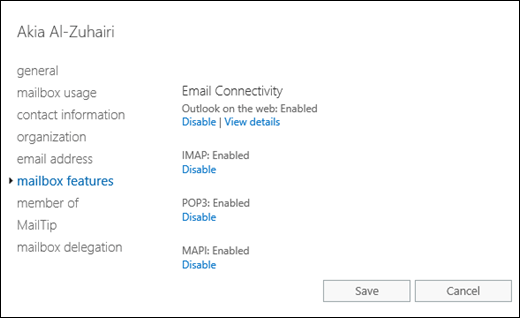
Na Shell de Gestão do Exchange, substitua <MailboxIdentity> pela identidade da caixa de correio (por exemplo, nome, alias ou endereço de e-mail) e execute este comando:
Get-CasMailbox -Identity "<MailboxIdentity>"Usar o mesmo filtro usado para identificar as caixas de correio, mas use o cmdlet Get-CasMailbox, em vez de Set-CasMailbox. Por exemplo:
Get-User -Filter "RecipientType -eq 'UserMailbox' -and Department -like 'Engineering*' -and StateOrProvince -eq 'WA'" | Get-CasMailboxNa Shell de Gestão do Exchange, execute este comando para mostrar todas as caixas de correio em que o acesso ao Outlook na Web está desativado:
Get-CasMailbox -ResultSize unlimited -Filter "OWAEnabled -eq `$false"